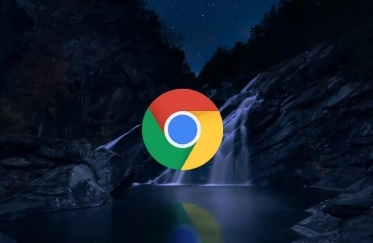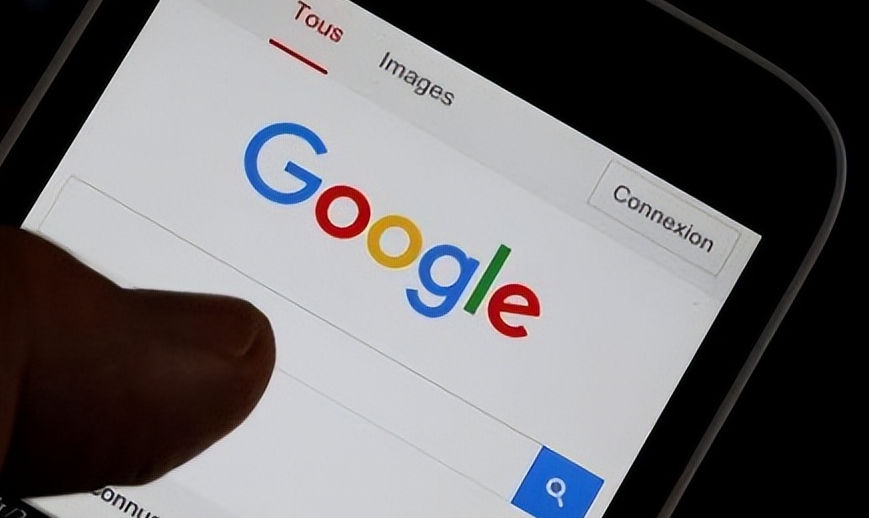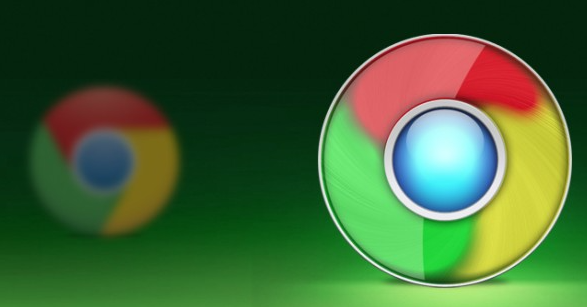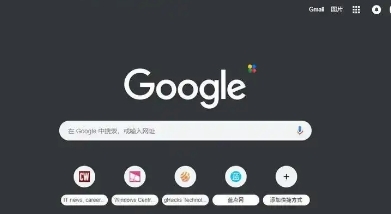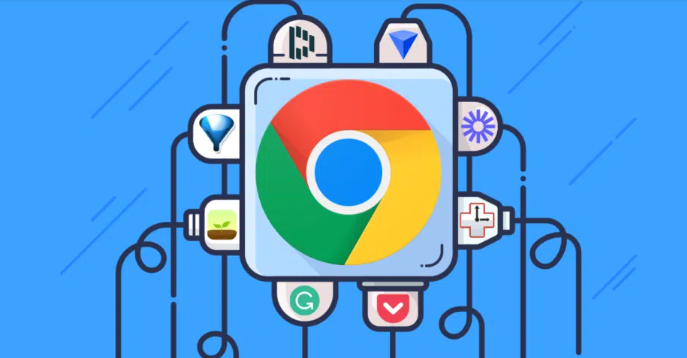
首先,检查操作系统权限。确保你具有足够的权限在系统中进行操作。在Windows系统中,右键点击“我的电脑”,选择“管理”,在弹出的计算机管理窗口中,找到“本地用户和组”,检查当前用户的权限设置。如果权限不足,可能需要联系系统管理员提升权限。
然后,重新创建快捷方式。找到Google浏览器的安装目录,通常在“C:\\Program Files (x86)\\Google\\Chrome\\Application”或“C:\\Program Files\\Google\\Chrome\\Application”文件夹中。找到chrome.exe文件,右键点击该文件,选择“发送到桌面快捷方式”。如果桌面快捷方式创建成功,可以尝试将其移动到其他位置,如任务栏或开始菜单,看是否能正常设置。
接着,检查快捷方式属性。如果已经创建了快捷方式但设置失败,右键点击快捷方式图标,选择“属性”。在属性窗口中,查看“快捷方式”选项卡中的设置是否正确。确保目标路径指向正确的chrome.exe文件,并且没有多余的空格或错误字符。如果有问题,可以进行修改并点击“确定”保存。
还有,使用系统自带的修复工具。在Windows系统中,可以使用系统自带的“故障排除”工具来修复快捷方式问题。在搜索框中输入“故障排除”,选择“疑难解答”应用程序,按照提示进行操作,系统会自动检测并尝试修复与快捷方式相关的问题。
最后,更新Windows系统。有时操作系统的漏洞或错误可能导致快捷方式设置失败。打开“设置”,选择“更新和安全”,点击“检查更新”,安装系统更新补丁,以确保系统处于最新状态,可能有助于解决快捷方式设置问题。通过以上步骤,可以尝试修复Google浏览器设置快捷方式失败的问题。